在windows系统中,搜索一直是非常方便的功能之一,在win11系统中也是如此,下面就给你们带来了win11搜索栏怎么用详细介绍,去帮助更多的用户进行搜索。
win11搜索栏怎么用:
1、首先我们点击下方的“开始菜单”,如图所示。
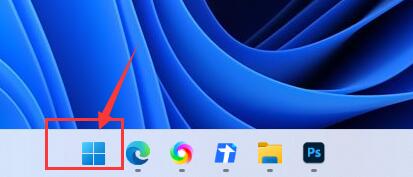
2、打开后,在开始菜单最上方就可以看到搜索框了。
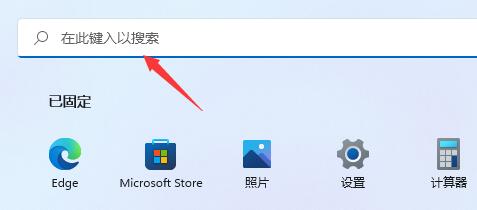
3、在其中输入想要搜索的内容即可找到并打开。
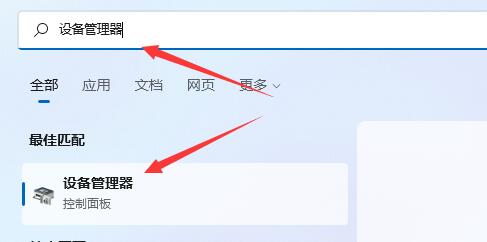
4、除了可以用来搜索本地文件外,win11搜索还可以直接在网络浏览器中搜索。
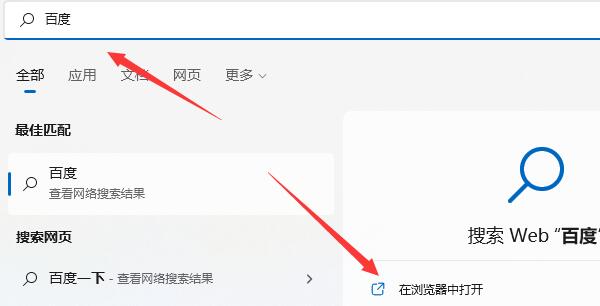
win11搜索栏使用相关介绍:
1、由于本地文件众多,所以大家可以通过筛选文件类型的方法来搜索。

前台功能介绍:1、网页首页显示有高级会员推荐,精品推荐,商业机会分类列表,最新供求信息,网站动态,推荐企业,行业动态等;2、商业机会栏目功能有:二级分类,已经带有详细分类的数据库,后台可以更改增加操作,并可以推荐公司,栏目分为分类显示信息,最新的采购、供应、合作和代理信息,搜索时同样按分类,信息,时间,交易类型等搜索;3、展厅展品栏目功能:二级分类,已经带有详细分类的数据库,后台可以更改增加操作,
2、例如选中应用,可以针对应用程序、软件进行搜索,如图所示。
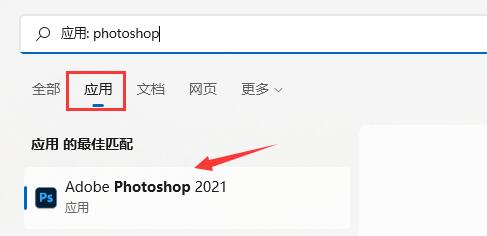
3、选中文档可以在文件资源管理器中搜索文件。
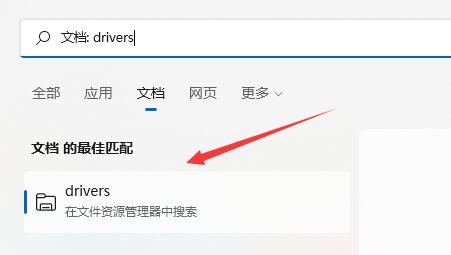
4、在“更多”选项下,我们还可以针对电子邮件、人员、设置、视频、文件夹、音乐、照片等内容进行专项搜索。
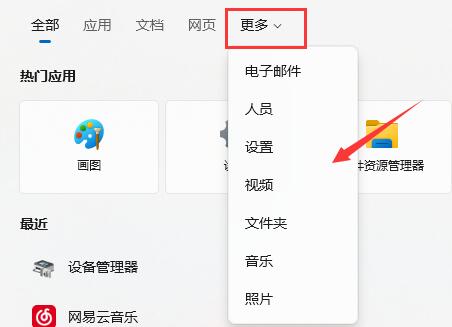
win11相比win10进一步优化了用户的搜索体验,让用户能够更加快速地找到想要打开的软件或文件哦。





























